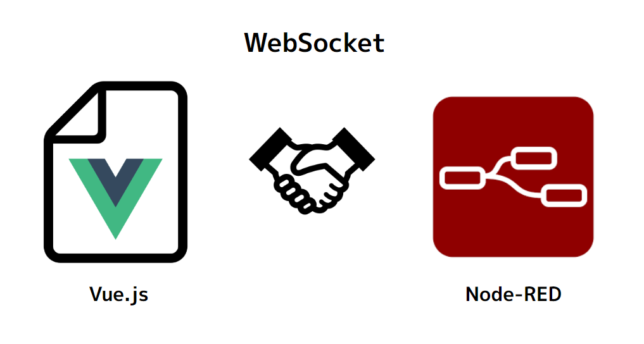Vue.js と Node-RED を WebSocket でつなぐメモです。
やりたいこと
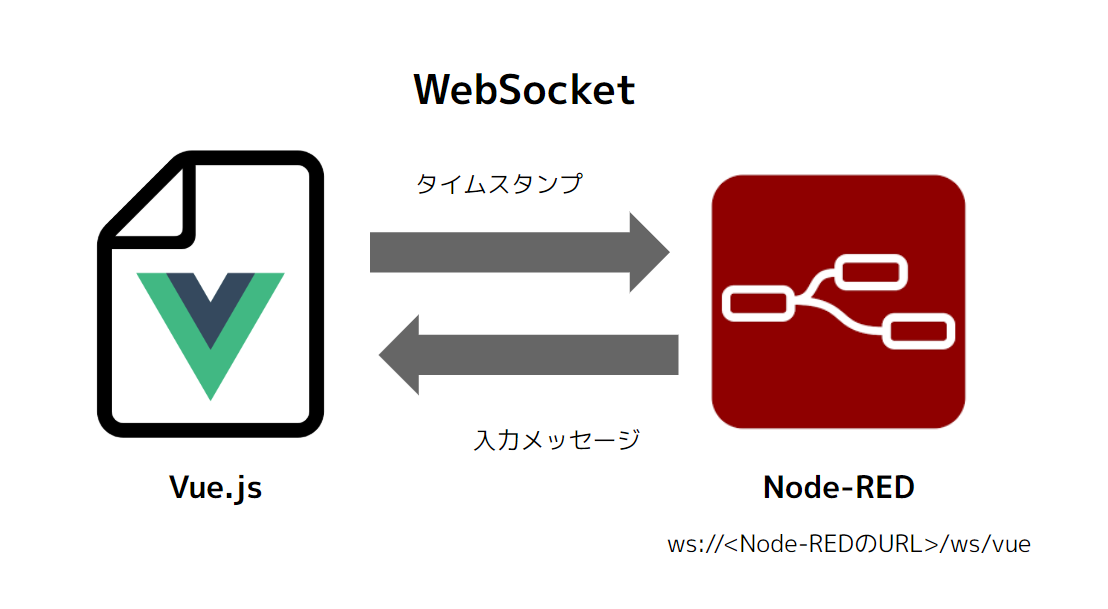
Vue.js と Node-RED を WebSocket でつないでリアルタイムに動かします。Vue.jsからは入力されたメッセージをNode-REDに送り、Node-REDからは1秒ごとにタイムスタンプを送って Vue.js の表示に反映させます。
フロントエンド側 WebSocket の文献
MDN の文献がよくまとまってますね。ありがたい。
そして、
WebSocket クライアントアプリケーションの記述 – Web API | MDN
こちらの方に具体的な実装が書いていて素晴らしい。
webSocket = new WebSocket(url, protocols);
サブプロトコルを指定できる第二引数とか知らなかった。
Node-RED の WebSocket 実装
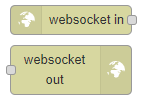
さて、 Node-RED の良いところとして WebSocket かんたんに立ち上げられることです。
もちろん標準で HTTP ノードもあるので、 REST な API をつくってやり取りするのもアリですが、今回はリアルタイムなやり取りをしたいので WebSocket ノードを使います。
フローを作る
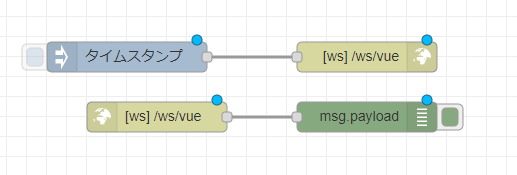
ごくシンプルに、タイムスタンプを WebSocket でデータ送り、WebSocket で受信したデータを debug ノードでやり取りするフローを作ります。
websocket out ノードの設定
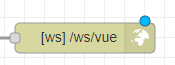
websocket out ノードの設定です。
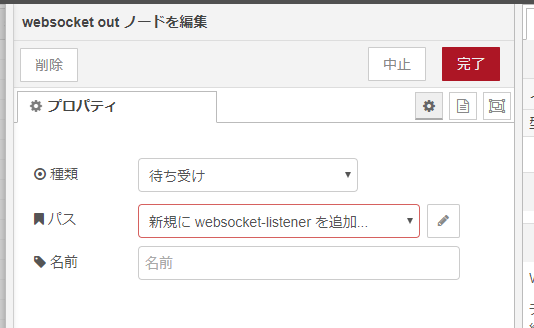
種類は 待ち受け に設定し、パスの設定は
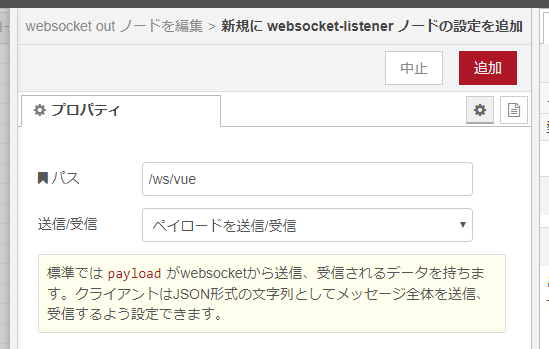
送信受信設定を ペイロードの送信/受信 、パスの設定を /ws/vue にしています。
websocket in ノードの設定
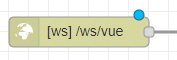
websocket in ノードの設定です。
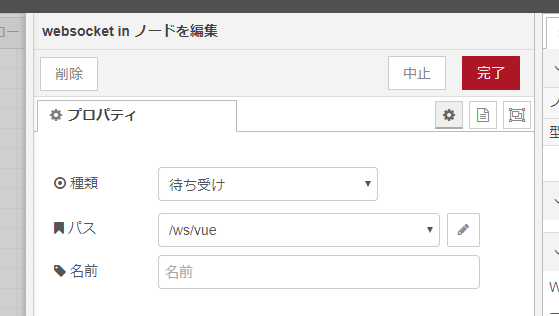
その上でパスの設定は websocket out ノードと同じものを指定しています。
inject ノードの設定
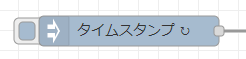
injectノードの設定です。
1秒ごとタイムスタンプを送る設定にしておきます。こうすると、Vueでリアルタイムに変わり分かりやすいです。
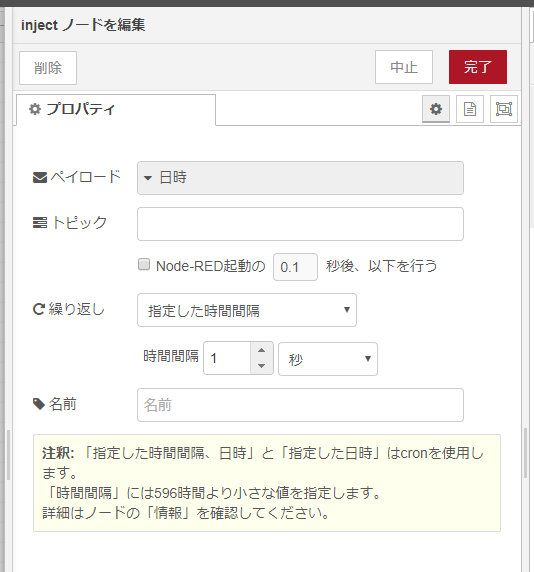
- 繰り返し
- 指定した時間間隔
- 時間間隔 1 秒
で設定します。
JSONのフローデータはこちらです。
[{"id":"8778eae4.9f9b28","type":"websocket out","z":"a25f5900.269728","name":"","server":"d0e2edc9.b103f","client":"","x":740,"y":240,"wires":[]},{"id":"a0b6642d.9dac78","type":"websocket in","z":"a25f5900.269728","name":"","server":"d0e2edc9.b103f","client":"","x":530,"y":300,"wires":[["d7a0b10a.d7789"]]},{"id":"f24170c7.5b2fb","type":"inject","z":"a25f5900.269728","name":"","topic":"","payload":"","payloadType":"date","repeat":"1","crontab":"","once":false,"onceDelay":0.1,"x":510,"y":240,"wires":[["8778eae4.9f9b28"]]},{"id":"d7a0b10a.d7789","type":"debug","z":"a25f5900.269728","name":"","active":true,"tosidebar":true,"console":false,"tostatus":false,"complete":"false","x":740,"y":300,"wires":[]},{"id":"d0e2edc9.b103f","type":"websocket-listener","z":"","path":"/ws/vue","wholemsg":"false"}]
Vue のソースコード
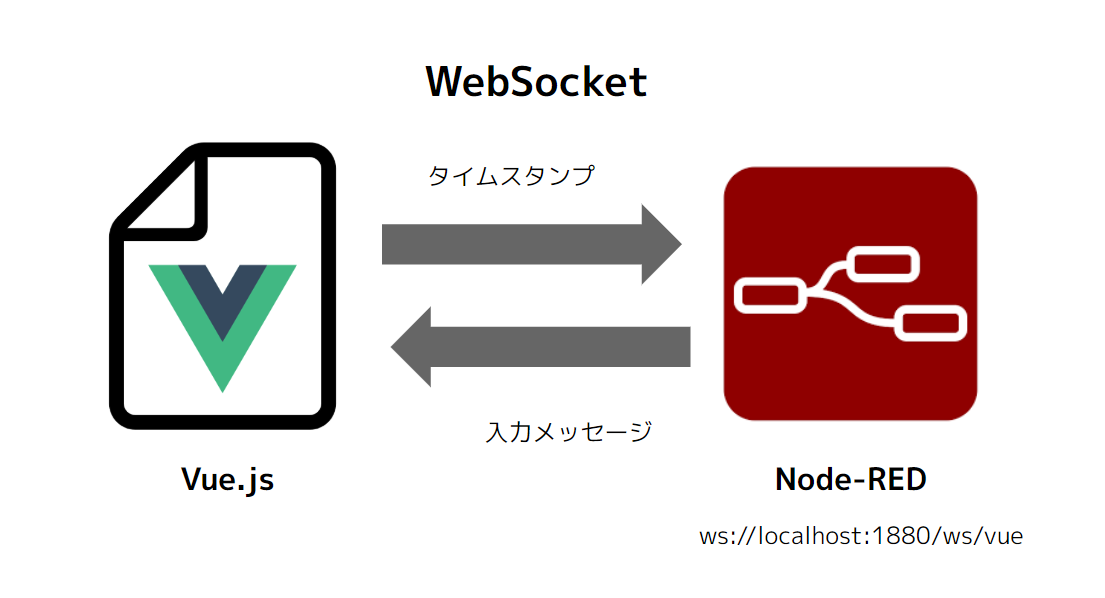
今回は、サッとテストしたかったのでローカルでつなげていますが、もちろん、Node-REDをどこかに置いて公開されているサーバー間で対応することも可能です。
ソースコードはこちらです。見た目の調整に BootStrapVue を使っています。
<!DOCTYPE html>
<html>
<head>
<meta charset="utf-8" />
<meta name="viewport" content="width=device-width, initial-scale=1.0">
<title>Vue.js collaborate to Node-RED WebSocket</title>
<!-- Load required Bootstrap and BootstrapVue CSS -->
<link rel="stylesheet" href="//unpkg.com/bootstrap/dist/css/bootstrap.min.css" />
<link rel="stylesheet" href="//unpkg.com/bootstrap-vue@latest/dist/bootstrap-vue.min.css" />
<!-- Load polyfills to support older browsers -->
<script src="//polyfill.io/v3/polyfill.min.js?features=es2015%2CIntersectionObserver"
crossorigin="anonymous"></script>
<!-- Load Vue followed by BootstrapVue -->
<script src="//unpkg.com/vue@latest/dist/vue.min.js"></script>
<script src="//unpkg.com/bootstrap-vue@latest/dist/bootstrap-vue.min.js"></script>
<!-- Load the following for BootstrapVueIcons support -->
<script src="//unpkg.com/bootstrap-vue@latest/dist/bootstrap-vue-icons.min.js"></script>
</head>
<body>
<div class="container">
<div id="appWebsocket">
<div class="row">
<div class="col">
<h1>Vue.js collaborate to Node-RED WebSocket</h1>
</div>
</div>
<div class="form-row">
<div class="col">
<input type="email" class="form-control" id="inputMessage" v-model="message">
</div>
<div class="col">
<b-button v-on:click="hanlderSendMessage">SendMessage</b-button>
</div>
</div>
<div class="row">
<div class="col">
<h2>Message from Node-RED WebSocket : </h2>
<pre><code>{{ response }}</code></pre>
</div>
</div>
</div>
</div>
<script>
const app = new Vue({
el: '#appWebsocket',
data: {
response: '',
message: '',
ws: null
},
methods: {
// データを送るボタン
hanlderSendMessage: async function () {
// JSON データは JSON.stringify で文字列にしてから送っています
let _message = { 'message': this.message };
await this.ws.send(JSON.stringify(_message));
},
// WebSocket が接続された open イベント
hanlderWebSocketOpen: function (event) {
this.ws.send('Hello! Node-RED!');
},
// WebSocket からメッセージを受け取った message イベント
hanlderWebSocketMessage: function (event) {
console.log('timestamp : ', event.data);
this.response = event.data;
}
}
,
mounted() {
console.log('mounted');
// Node-RED のURL+WebSocketのパスでつなげる
this.ws = new WebSocket('ws://localhost:1880/ws/vue');
// WebSocket が接続された open イベント設定
this.ws.onopen = this.hanlderWebSocketOpen;
// WebSocket からメッセージを受け取った message イベント設定
this.ws.onmessage = this.hanlderWebSocketMessage;
}
})
</script>
</body>
</html>
動かしてみる
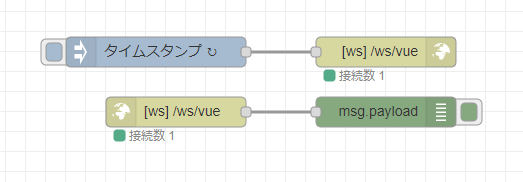
まず表示するだけで、Vue側から接続され 接続数 1 と表示されます。
Node-RED → Vue.js
Node-REDからは1秒ごとにタイムスタンプが送られています。
Message from Node-RED WebSocket : のところに、タイムスタンプが1秒ごと表示され、無事にNode-REDからデータを受信できていることが確認できます。
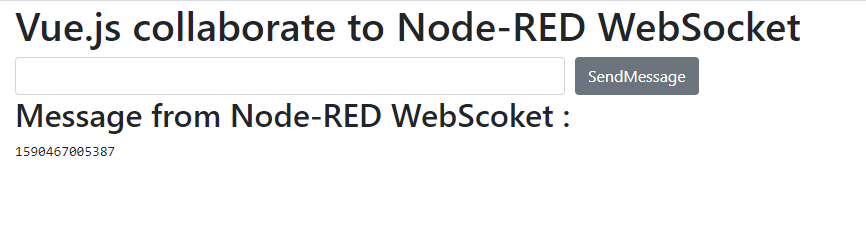
Vue.js → Node-RED
つづいて、Vue.jsからデータを送ってみましょう。

たとえば「やっほー!Node-RED!」とVue側で打ち込んでSendMessageボタンをクリックすると、Node-RED側でデータが受信されNode-REDのデバッグタブには以下のように表示されます。
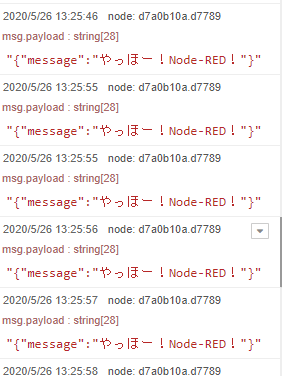
JSON ノードで受信データを変換するとより扱いやすい
このままですと、Node-REDはJSONではなく文字列と把握しています。

ですので、JSON ノードを加えると扱いやすくなります。
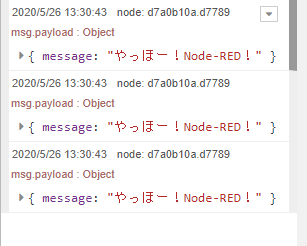
このような形で、JSONデータが Node-RED 内部でオブジェクトとして使えます。
JSONのフローデータはこちらです。
[{"id":"8778eae4.9f9b28","type":"websocket out","z":"a25f5900.269728","name":"","server":"d0e2edc9.b103f","client":"","x":740,"y":240,"wires":[]},{"id":"a0b6642d.9dac78","type":"websocket in","z":"a25f5900.269728","name":"","server":"d0e2edc9.b103f","client":"","x":390,"y":300,"wires":[["34732b65.9f31c4"]]},{"id":"f24170c7.5b2fb","type":"inject","z":"a25f5900.269728","name":"","topic":"","payload":"","payloadType":"date","repeat":"1","crontab":"","once":false,"onceDelay":0.1,"x":510,"y":240,"wires":[["8778eae4.9f9b28"]]},{"id":"d7a0b10a.d7789","type":"debug","z":"a25f5900.269728","name":"","active":true,"tosidebar":true,"console":false,"tostatus":false,"complete":"false","x":740,"y":300,"wires":[]},{"id":"34732b65.9f31c4","type":"json","z":"a25f5900.269728","name":"","property":"payload","action":"","pretty":false,"x":570,"y":300,"wires":[["d7a0b10a.d7789"]]},{"id":"d0e2edc9.b103f","type":"websocket-listener","z":"","path":"/ws/vue","wholemsg":"false"}]